Πώς μπορώ να συνδέσω το tablet μου στην τηλεόρασή μου;

Υπάρχουν αρκετοί τρόποι για να συνδέσετε το tablet σας στην τηλεόρασή σας. Ορισμένα από αυτά σας επιτρέπουν να μεταδώσετε μια εικόνα με τη μορφή ροής (σε πραγματικό χρόνο), άλλα μπορούν να παίξουν στην οθόνη αρχεία που βρίσκονται ήδη στη μνήμη του tablet.
Πώς να συνδεθείτε με καλώδιο;
Είναι πιο βολικό να μεταφέρετε βίντεο στην τηλεόραση και να παρακολουθείτε ταινίες στην καλύτερη ποιότητα χρησιμοποιώντας ενσύρματη σύνδεση λόγω της υψηλής ταχύτητας μεταφοράς δεδομένων και της υψηλής ποιότητας σύνδεσης. Για να εμφανίσετε την εικόνα στην οθόνη για παρακολούθηση ταινιών, το tablet μπορεί να συνδεθεί στην τηλεόραση χρησιμοποιώντας διάφορα καλώδια και προσαρμογείς. Υπάρχουν πολλοί διαφορετικοί τρόποι σύνδεσης: HDMI, USB, SlimPort, MHL, RCA, VGA.
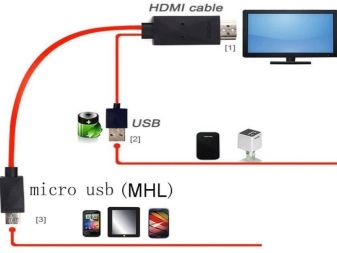

HDMI
Η σύνδεση HDMI είναι ο πιο δημοφιλής τύπος ενσύρματης σύνδεσης επειδή σας επιτρέπει να μεταφέρετε εικόνα και ήχο σε υψηλή ποιότητα. Επιπλέον, αυτή η σύνδεση είναι καθολική - κάθε όχι και τόσο παλιά τηλεόραση πρέπει να έχει είσοδο HDMI.
Για να συνδεθείτε, χρειάζεστε ένα καλώδιο HDMI, το οποίο μπορείτε να αγοράσετε σε κατάστημα υλικού υπολογιστών. Συνήθως, τα tablet διαθέτουν μόνο υποδοχή mini HDMI, όχι τυπική.
Για τέτοιες περιπτώσεις υπάρχουν ειδικοί προσαρμογείς από micro USB ή mini HDMI σε HDMI, στους οποίους είναι συνδεδεμένο το ίδιο το καλώδιο.
Το άλλο άκρο του καλωδίου είναι συνδεδεμένο σε μία από τις πολλές αντίστοιχες υποδοχές της τηλεόρασης (μπορείτε να επιλέξετε οποιαδήποτε, απλώς θυμηθείτε τον αριθμό εισόδου).


Μόλις συνδεθείτε, πιθανότατα θα χρειαστεί να κάνετε μια μικρή ρύθμιση σύνδεσης. Το τηλεχειριστήριο της τηλεόρασης έχει πάντα ένα κουμπί ρύθμισης σύνδεσης (συνήθως βρίσκεται στην κορυφή). Κάντε κλικ σε αυτό το κουμπί και από όλες τις επιλογές επιλέξτε τη σύνδεση HDMI με τον απαιτούμενο αριθμό υποδοχής, στον οποίο συνδέθηκε το καλώδιο, αλλάζοντας έτσι την πηγή σήματος προτεραιότητας, μετά την οποία ολοκληρώνεται η ρύθμιση της τηλεόρασης.
Συνιστάται να απενεργοποιήσετε εντελώς την καλωδιακή τηλεόραση για αυτό το διάστημα.
Στις ρυθμίσεις του tablet, ρυθμίστε την έξοδο σήματος στη σύνδεση HDMI. Μετά από αυτό, μπορείτε να απολαύσετε αυτό που βλέπετε.
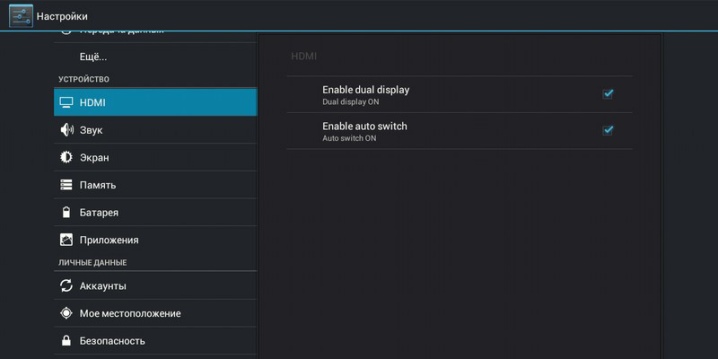
USB
Μια άλλη εξίσου δημοφιλής μέθοδος μετάδοσης, η οποία έχει πολύ λιγότερη λειτουργικότητα. Εάν η σύνδεση HDMI γινόταν ροή στην τηλεόραση σε πραγματικό χρόνο, τότε στην περίπτωση USB, το tablet λειτουργεί ως συσκευή αποθήκευσης. Μόνο εκείνα τα αρχεία πολυμέσων που βρίσκονται ήδη στη μνήμη του tablet είναι διαθέσιμα για προβολή στην τηλεόραση.
Απαιτείται ένα συνηθισμένο καλώδιο USB για τη σύνδεση. Συνδέουμε το tablet και την τηλεόραση με αυτό και, στη συνέχεια, ορίζουμε την άδεια πρόσβασης στο αρχείο στο tablet.
Αν και οι περισσότερες τηλεοράσεις διαθέτουν είσοδο USB, πρέπει να παρακολουθείτε τη μορφή βίντεο για να μεταφέρετε βίντεο.
Ορισμένα παλαιότερα μοντέλα υποστηρίζουν μόνο μια συγκεκριμένη μορφή βίντεο, επομένως πρέπει να αλλάξετε τις ρυθμίσεις στο tablet σας πριν συνδεθείτε για μεταφορά.

SlimPort
Μια σύνδεση που θυμίζει την επιλογή HDMI. Όλα τα tablet Android διαθέτουν υποδοχή microUSB. Είναι αυτός που χρησιμοποιείται για μια τέτοια σύνδεση. Αυτή η υποδοχή δέχεται έναν προσαρμογέα SlimPort που μετατρέπει τη σύνδεση USB, ενώ η εικόνα μπορεί να βγει από σχεδόν οποιαδήποτε υποδοχή της τηλεόρασης. Αυτή η μέθοδος είναι πολύ βολική απουσία mini HDMI, ωστόσο, τόσο το tablet όσο και η τηλεόραση ενδέχεται μερικές φορές να μην υποστηρίζουν αυτήν την τεχνολογία. Μόλις συνδεθεί, η ρύθμιση της συσκευής είναι η ίδια με τη σύνδεση HDMI.

MHL
Παρόμοια με την προηγούμενη μέθοδο σύνδεσης, η λειτουργία της οποίας είναι η ίδια - μετατροπή σήματος.Χρειάζεται και προσαρμογέας εδώ, μόνο που πρέπει να είναι διαφορετικού τύπου (από microUSB σε HDMI).
Με σύνδεση MHL, δεν μπορείτε να εξάγετε σήμα σε VGA και άλλες θύρες - μόνο σε HDMI.
Εάν η τηλεόραση υποστηρίζει αυτήν την τεχνολογία, τότε τουλάχιστον μία από τις εισόδους HDMI πρέπει να είναι γραμμένη: MHL. Το tablet πρέπει επίσης να υποστηρίζει αυτόν τον τύπο σύνδεσης. Αφού συνδέσουμε το καλώδιο HDMI και τον προσαρμογέα στις συσκευές, υποδεικνύουμε τον κατάλληλο τύπο σύνδεσης στις ρυθμίσεις - και η σύνδεση έχει ολοκληρωθεί.
Επιπλέον, μετά τη σύνδεση στην τηλεόραση, το tablet θα αρχίσει να φορτίζεται αργά, κάτι που είναι αναμφισβήτητο πλεονέκτημα, καθώς η συσκευή θα επαναφέρει τη φόρτιση της μπαταρίας κατά τη λειτουργία και μπορείτε να χρησιμοποιήσετε την εμφάνιση μιας εικόνας ή βίντεο στην οθόνη της τηλεόρασης χωρίς οποιοδήποτε χρονικό όριο.

RCA
Οποιαδήποτε παλιά τηλεόραση διαθέτει υποδοχές RCA τριών χρωμάτων. Πότε εάν το μοντέλο της τηλεόρασής σας δεν διαθέτει θύρα USB ή HDMI, μπορείτε να χρησιμοποιήσετε αυτήν την τεχνολογία.
Οι πληροφορίες μέσω τέτοιων υποδοχών μεταδίδονται αποκλειστικά σε αναλογική μορφή, γεγονός που μειώνει σημαντικά την ποιότητα τόσο της εικόνας όσο και του ήχου.
Και επειδή όλα τα tablet είναι ψηφιακά, απαιτείται μετατροπέας για μεταφορά σε RCA.
Ένας τέτοιος μετατροπέας περιλαμβάνει 4 υποδοχές: ένα για HDMI, το υπόλοιπο για RCA. Για τη σύνδεση, αντίστοιχα, χρειάζεστε 2 καλώδια.
Το καλώδιο HDMI συνδέεται στο tablet με οποιονδήποτε από τους παραπάνω τρόπους. Το RCA είναι ένα καλώδιο 3 συρμάτων με πολύχρωμα βύσματα (η εικόνα μεταδίδεται μέσω του κίτρινου καλωδίου, ο ήχος μεταδίδεται μέσω του κόκκινου και του λευκού). Με αυτό το καλώδιο, πρέπει να συνδέσετε την τηλεόραση και τον μετατροπέα - και η σύνδεση θα ολοκληρωθεί. Για να ρυθμίσετε τη σύνδεση στον πίνακα ελέγχου, πρέπει να βρείτε το κουμπί με την ένδειξη AV (ή RCA) για να μεταβείτε στο αναλογικό κανάλι μετάδοσης δεδομένων και να ρυθμίσετε τη μετάδοση σήματος σε HDMI στο tablet.


VGA
Ο λιγότερο λειτουργικός και ορθολογικός τρόπος σύνδεσης, ο οποίος, δυστυχώς, μπορεί να μεταδώσει μόνο μια εικόνα χωρίς να εξάγει πληροφορίες ήχου.
Επιπλέον, τα tablet γενικά δεν διαθέτουν έξοδο VGA· διατηρήθηκε μόνο σε παλαιότερα μοντέλα φορητών υπολογιστών. Αυτό σημαίνει ότι για να συνδεθείτε με αυτόν τον τρόπο, θα πρέπει να χρησιμοποιήσετε έναν προσαρμογέα.
Μετά τη μηχανική σύνδεση, διαμορφώνουμε τις συσκευές με τον ίδιο τρόπο όπως κατά τη σύνδεση μέσω HDMI.

Ασύρματες επιλογές
Με τον σύγχρονο τρόπο και ρυθμό ζωής, υπάρχει πάντα η επιθυμία να απαλλαγούμε από τα περιττά καλώδια, για τα οποία δημιουργήθηκαν διάφορες επιλογές για ασύρματη σύνδεση. Με μια ασύρματη σύνδεση, η διαχείριση της συσκευής είναι πολύ πιο εύκολη, επειδή το tablet μπορεί να μετακινηθεί και να αφεθεί όπου είναι βολικό.
Τα μειονεκτήματα αυτού του τύπου σύνδεσης περιλαμβάνουν, πρώτα απ 'όλα, την αστάθεια της μετάδοσης σήματος.
Υπάρχουν διάφοροι παράγοντες που ενδέχεται να επηρεάσουν τη σύνδεση και την ποιότητα της εξόδου πληροφοριών, ανάλογα με την επιλεγμένη επιλογή ασύρματης σύνδεσης. Πρέπει να παρακολουθείτε συνεχώς την ταχύτητα και την ποιότητα της μεταφοράς δεδομένων, ειδικά του Wi-Fi.
παρ 'όλα αυτά Ο συγχρονισμός του tablet σας με αρκετά νέες τηλεοράσεις με τα δικά σας χέρια χωρίς καλώδια είναι μια γρήγορη λύση. Η ίδια η σύνδεση και οι πρόσθετες συσκευές εξαρτώνται από το πόσο νέα είναι η τηλεόραση και το tablet.

Wi-Fi Direct
Ίσως αυτή είναι η πιο δημοφιλής και υψηλής ποιότητας μέθοδος ασύρματης σύνδεσης, η οποία εξαρτάται άμεσα από την ταχύτητα μεταφοράς δεδομένων μέσω Wi-Fi. Η τηλεόραση πρέπει να έχει ενσωματωμένο προσαρμογέα Wi-Fi. Για παράδειγμα, όλες οι τηλεοράσεις που υποστηρίζουν Smart TV διαθέτουν αυτόν τον προσαρμογέα. Για να συγχρονίσετε με το tablet σας, πρέπει πρώτα να συνδέσετε και τις δύο συσκευές στο ίδιο δίκτυο Wi-Fi.
Μπορείτε να μεταφέρετε τόσο συσσωρευμένες πληροφορίες όσο και πληροφορίες ροής, αντιγράφοντας την οθόνη του tablet στην τηλεόραση.
Στη συνέχεια, ρυθμίζουμε την τηλεόραση, συμπεριλαμβανομένης της λειτουργίας Wi-Fi Direct. Στη λίστα των συσκευών που είναι διαθέσιμες για σύνδεση, πρέπει να βρείτε το tablet και μετά θα πραγματοποιηθεί η μεταφορά δεδομένων. Πιθανά προβλήματα σύνδεσης σχετίζονται με διακοπές και μπλοκάρισμα του σήματος, επομένως πρέπει πρώτα απ' όλα να τα αντιμετωπίσετε.
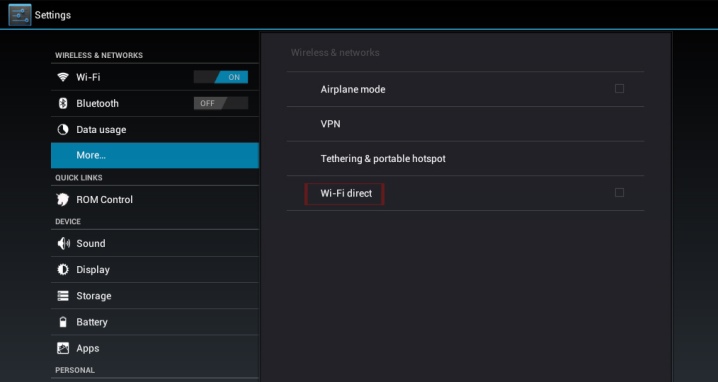
Bluetooth
Ο προσαρμογέας Bluetooth μπορεί να είναι είτε ενσωματωμένος (οι σύγχρονες τηλεοράσεις είναι συνήθως εξοπλισμένες με αυτόν), είτε ως εξωτερικός φορέας. Η συνδεσιμότητα Bluetooth είναι μια από τις παλαιότερες μεθόδους ασύρματου συγχρονισμού. Επομένως, πρέπει να καταλάβετε ότι η λειτουργικότητα αυτής της μεθόδου συγχρονισμού είναι σημαντικά περιορισμένη: ούτε η εικόνα ούτε ο ήχος μπορούν να μεταδοθούν σε οποιαδήποτε μορφή - μπορείτε να χρησιμοποιήσετε το tablet μόνο ως τηλεχειριστήριο χρησιμοποιώντας μια προεγκατεστημένη εφαρμογή.
Υπάρχουν πολλές τέτοιες εφαρμογές - υπάρχουν και επί πληρωμή και δωρεάν εκδόσεις της ίδιας εφαρμογής. Ο αλγόριθμος σύνδεσης είναι ο εξής: ενεργοποιήστε το Bluetooth και στις δύο συσκευές, εκκινήστε την εφαρμογή που κατεβάσατε στο tablet, επιλέξτε την τηλεόραση στη λίστα των συγχρονισμένων συσκευών και, στη συνέχεια, ακολουθήστε τις οδηγίες στην ίδια την εφαρμογή. Τις περισσότερες φορές, χρειάζεται απλώς να εισαγάγετε τον κωδικό σύνδεσης, ο οποίος θα εμφανίζεται στην οθόνη της τηλεόρασης. Χρησιμοποιώντας το tablet με την εφαρμογή, μπορείτε να μεταφέρετε όλο τον έλεγχο της τηλεόρασης: να αλλάξετε κανάλια, να ρυθμίσετε την ένταση και να εκτελέσετε άλλες απλές λειτουργίες ελέγχου.
Αυτή είναι μια βολική επιλογή ελλείψει τηλεχειριστηρίου.
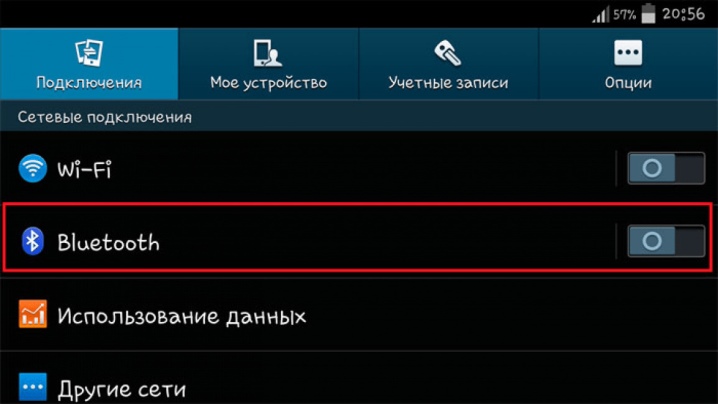
Miracast
Η πιο πρόσφατη διαθέσιμη τεχνολογία σύνδεσης, αντίστοιχα, για τις πιο πρόσφατες συσκευές. Μπορούμε να το πούμε αυτό Το Miracast είναι μια βελτιωμένη έκδοση του Wi-Fi Direct. Διαφέρει σε απλούστερη και ταχύτερη σύνδεση, καθώς και σε υψηλότερο επίπεδο ποιότητας σύνδεσης. Εκτός από τα προφανή πλεονεκτήματα με τη μορφή άμεσης σύνδεσης και οικονομικής κατανάλωσης της φόρτισης του tablet, μπορείτε να μεταδώσετε πληροφορίες ροής όχι μόνο από tablet σε τηλεόραση, αλλά και από τηλεόραση σε tablet.
Δεδομένου ότι δεν έχουν όλα τα μοντέλα τηλεοράσεων ενσωματωμένο Miracast, οι κατασκευαστές έχουν βρει έναν προσαρμογέα αποκωδικοποιητή που συνδέεται με την τηλεόραση μέσω USB και λειτουργεί με τον ίδιο ακριβώς τρόπο.
Ενεργοποιούμε τη λειτουργία Miracast στην τηλεόραση και τη συγχρονίζουμε με το smartphone αφού εμφανιστεί η ειδοποίηση σύνδεσης. Φυσικά, το tablet και η τηλεόραση πρέπει να είναι συνδεδεμένα στο ίδιο δίκτυο Wi-Fi.
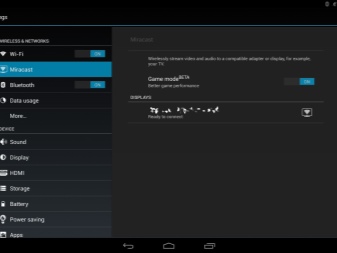

Αλλες επιλογές
Οι πρόσθετες επιλογές συγχρονισμού περιλαμβάνουν διάφορους αποκωδικοποιητές όπως το Google Chromecast. Ο αποκωδικοποιητής θα πρέπει να αγοραστεί ξεχωριστά, δεν είναι ποτέ εξάρτημα. Το Google Chromecast συνδέεται στην τηλεόραση χρησιμοποιώντας καλώδιο HDMI. Και η συσκευή συγχρονίζεται με το tablet μέσω ενός λογαριασμού Google. Όπως και με το Wi-Fi Direct, η σύνδεση πρέπει να γίνεται μέσω του ίδιου κοινόχρηστου δικτύου Wi-Fi.
Μέσω του Play Market, πρέπει επίσης να εγκαταστήσετε την εφαρμογή Google Home στο tablet, μέσω της οποίας διαμορφώνεται και ελέγχεται ο αποκωδικοποιητής. Ξεκινάμε τη συσκευή, αφού την έχουμε συνδέσει προηγουμένως στο τροφοδοτικό, ανοίγουμε την εφαρμογή και ακολουθούμε τις περαιτέρω οδηγίες. Το tablet θα πρέπει να ανιχνεύσει την τηλεόραση, μετά την οποία θα εμφανιστεί στην οθόνη ένας κωδικός συγχρονισμού, ο οποίος πρέπει να εισαχθεί στην εφαρμογή. Η ρύθμιση της σύνδεσης έχει ολοκληρωθεί.

Υπάρχει μια άλλη μέθοδος ασύρματης σύνδεσης, η οποία είναι διαθέσιμη μόνο για tablet Apple. Το σύστημα έχει σχεδιαστεί με τέτοιο τρόπο ώστε απολύτως οποιοδήποτε iPad μπορεί να συνδεθεί σε μια τηλεόραση που διαθέτει λειτουργία Apple TV. Ο συγχρονισμός πραγματοποιείται μέσω ενός δικτύου Wi-Fi. Για να ελέγξετε το Apple TV από το AppStore, πρέπει να εγκαταστήσετε την εφαρμογή AirPlay στο tablet σας. Στην εφαρμογή, πρέπει να επιλέξετε τη συσκευή που βρήκε και, στη συνέχεια, να ενεργοποιήσετε τη λειτουργία επανάληψης βίντεο, η οποία θα αντιγράψει τις ενέργειες που εκτελούνται στο iPad.
Παρεμπιπτόντως, αυτή η εφαρμογή σάς επιτρέπει να συγχρονίζετε την εργασία όχι μόνο ενός tablet και μιας τηλεόρασης, αλλά και οποιωνδήποτε άλλων συσκευών της μάρκας Apple.

συστάσεις
Μπορείτε επίσης να συνδέσετε ένα tablet σε μια παλιά τηλεόραση, αν και με απαρχαιωμένους τρόπους. Οι ενσύρματες επιλογές VGA και RCA που περιγράφονται παραπάνω θα πρέπει πιθανώς να λειτουργούν. Εάν η τηλεόραση θα έχει μόνο μία υποδοχή SCART, μπορείτε να δοκιμάσετε να συνδέσετε το tablet χρησιμοποιώντας πολλούς αγωγούς και μετατροπείς, αλλά σε αυτήν την περίπτωση, προβλήματα με το συγχρονισμό είναι αρκετά πιθανά, μέχρι την πλήρη απουσία του.Ακόμα κι αν καταφέρετε να το κάνετε αυτό, μπορείτε να ξεχάσετε μια εικόνα υψηλής ποιότητας.
Εάν στην παλιά τηλεόραση, γενικά, δεν υπάρχουν υποδοχές για εξωτερικά μέσα, τότε είναι αδύνατο να συνδέσετε tablet, smartphone, φορητό υπολογιστή ή οποιαδήποτε άλλη συσκευή σε αυτήν.
Συμπερασματικά, μπορεί να σημειωθεί ότι η σύνδεση του tablet με την τηλεόραση, τόσο μέσω καλωδιακής όσο και ασύρματης, θα είναι πολύ πιο εύκολη και γρήγορη εάν αυτές οι συσκευές ανήκουν στην ίδια εταιρεία. Όπως και με το Apple TV, υπάρχουν περίεργοι τρόποι συγχρονισμού συσκευών από τη Samsung, τη Sony, την LG και άλλες δημοφιλείς μάρκες, αλλά θα είναι διαθέσιμοι μόνο για νεότερα μοντέλα tablet και τηλεοράσεων.

Πώς να συνδέσετε το tablet σας στην τηλεόρασή σας, δείτε το παρακάτω βίντεο.













Το σχόλιο στάλθηκε με επιτυχία.